iPhone 还能用手写文字发送信息,怎么操作?
2022-07-30 687之前我教了大家很多在 iPhone 「信息」的玩法。
像是发个表情包呀、艺术字,甚至是红包等等。
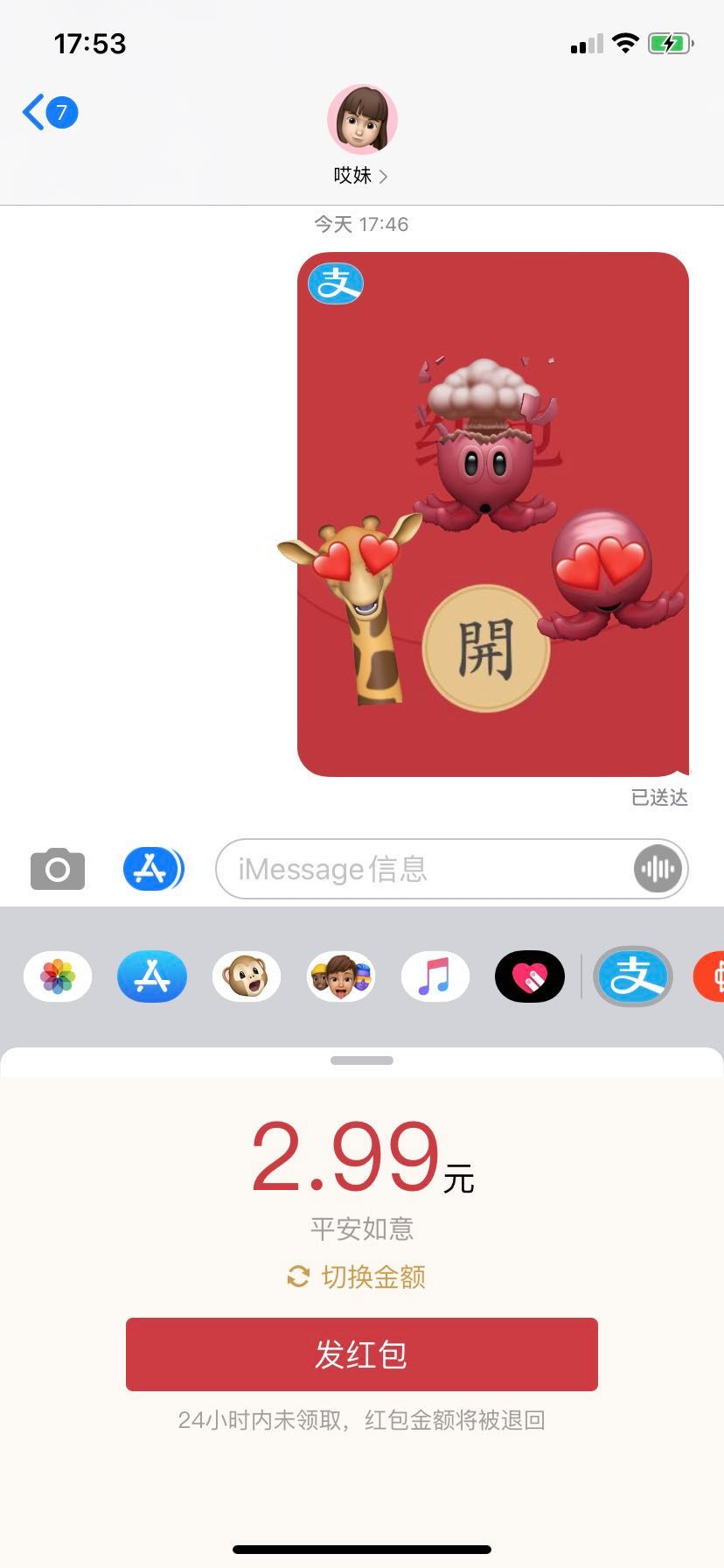
我看大家对这方面的兴趣还是挺大的。
所以,经过我进一步的挖掘之后,又发现了一个有意思的技巧。
哎妹:明明就是我教你的...
这都不重要,关键是这个技巧很「文艺」,先看演示~
在 iPhone 自带的「信息」,你可以使用手写功能发送个人信息,非常有意思。
打开「设置」-「通用」-「键盘」;
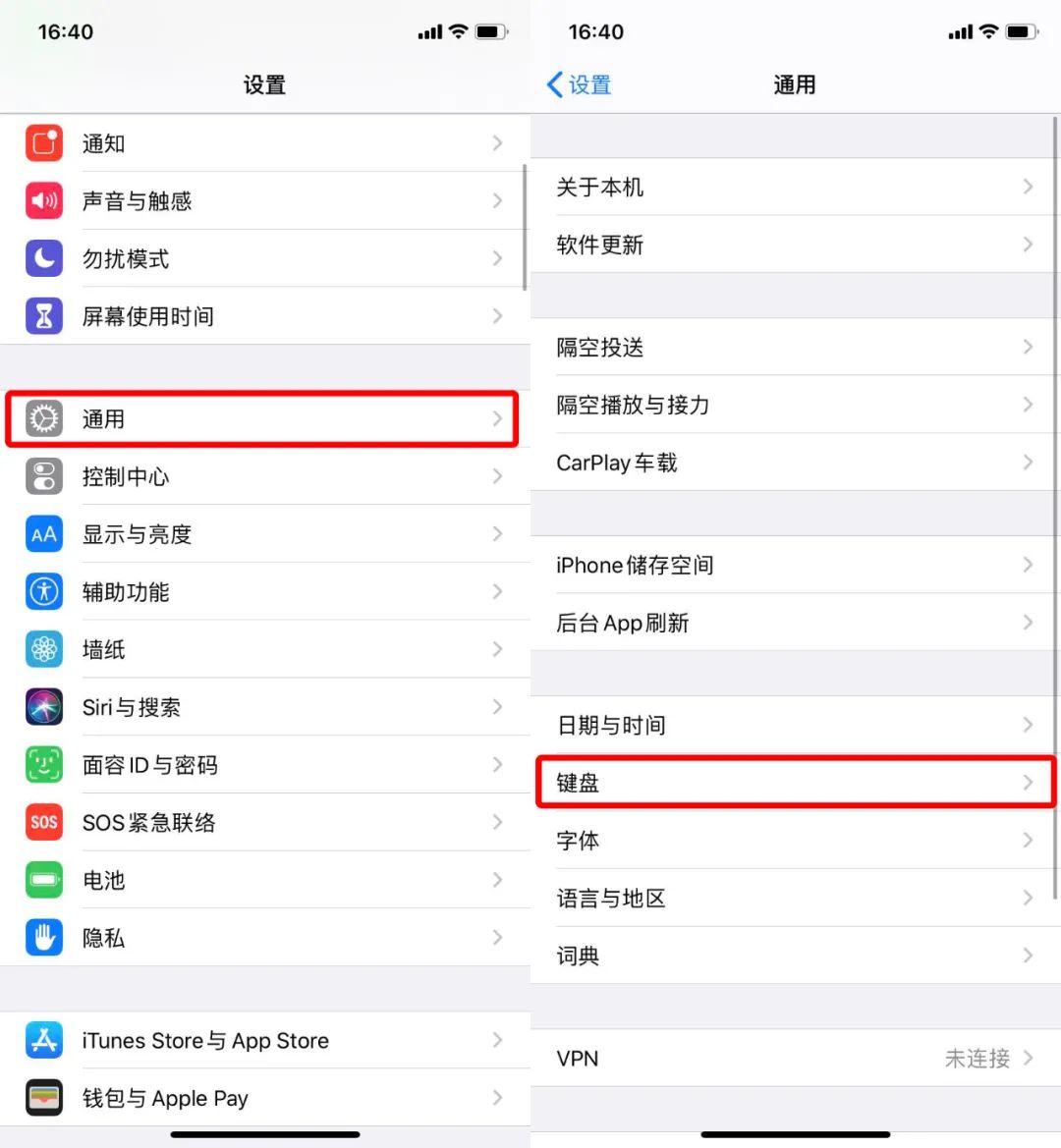
点击「键盘」,接着点击「添加新键盘...」;
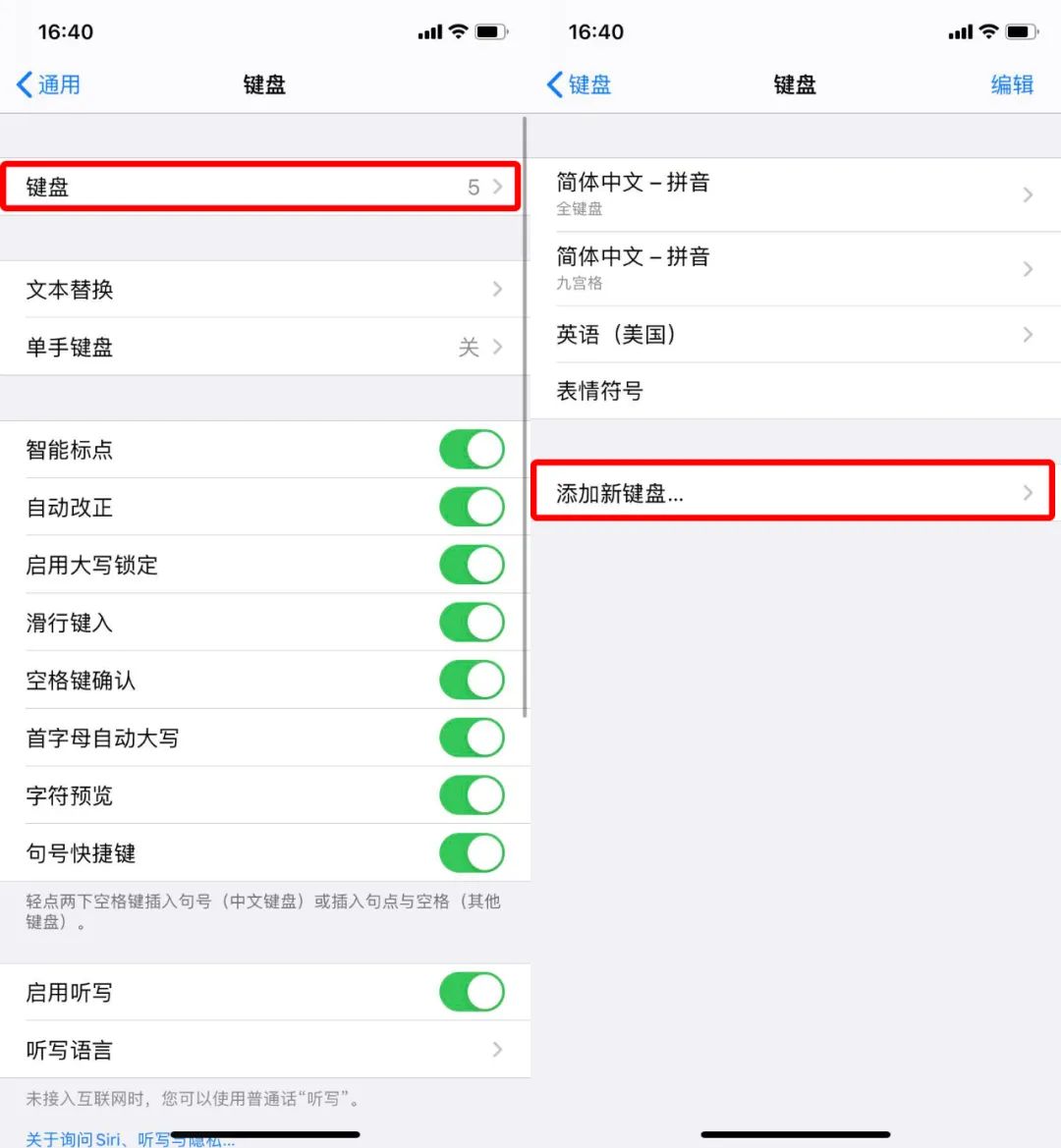
点击「简体中文」后,添加「手写」;
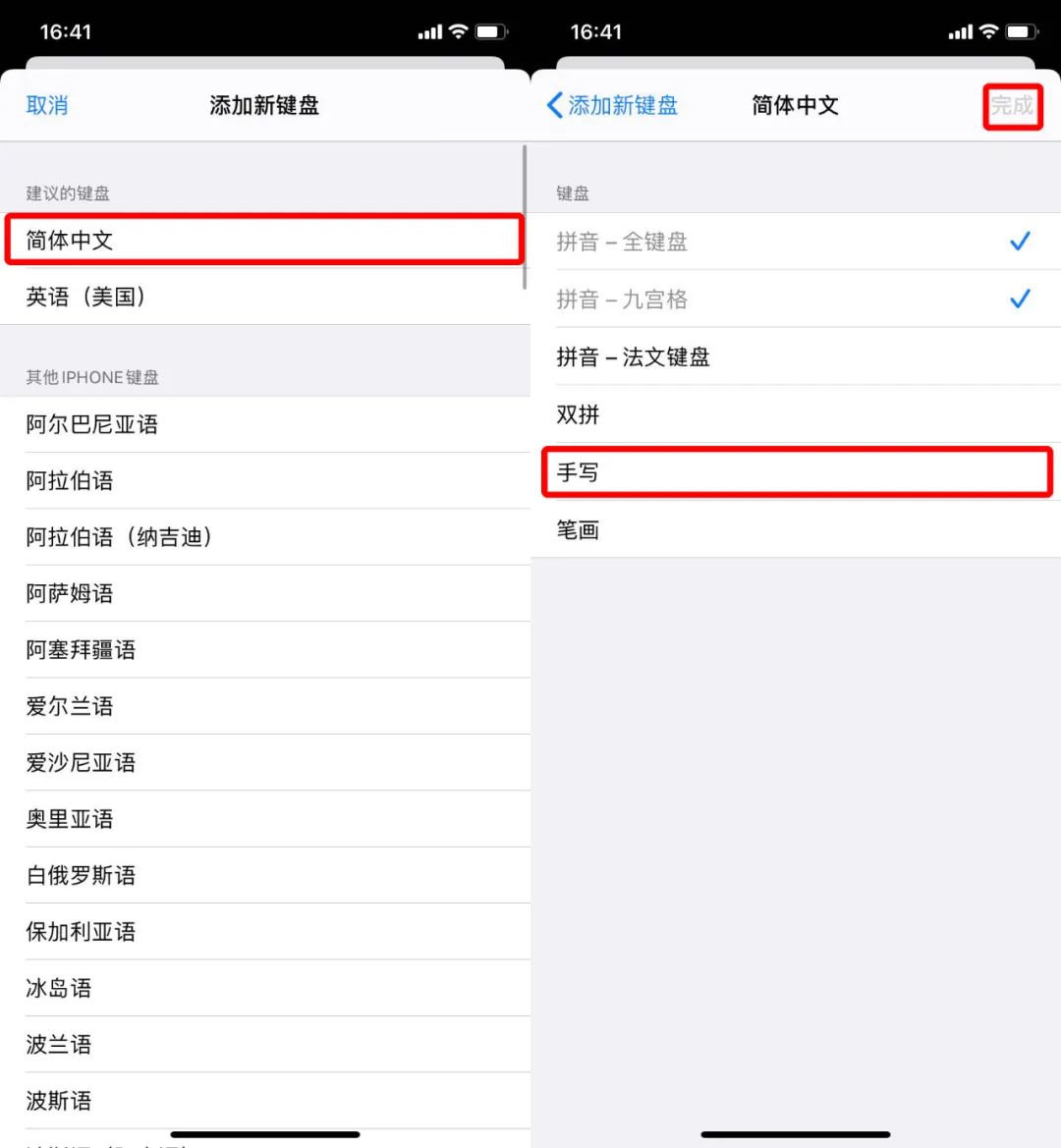
接着就去「信息」中,创建和发送手写信息。
但这里有一点需要注意,只有在横屏模式下才能打开手写视图;
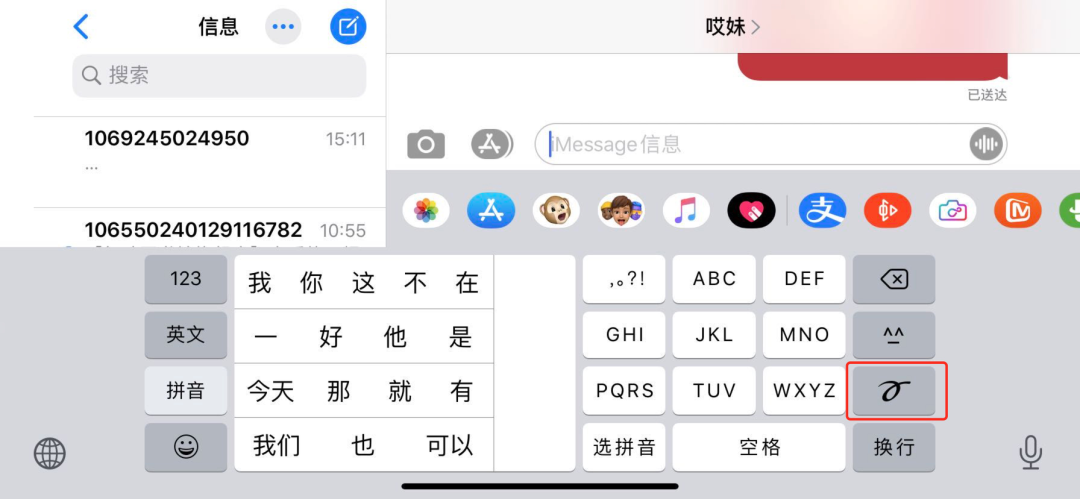
点击文本栏「手写」图标,切换到手写视图;
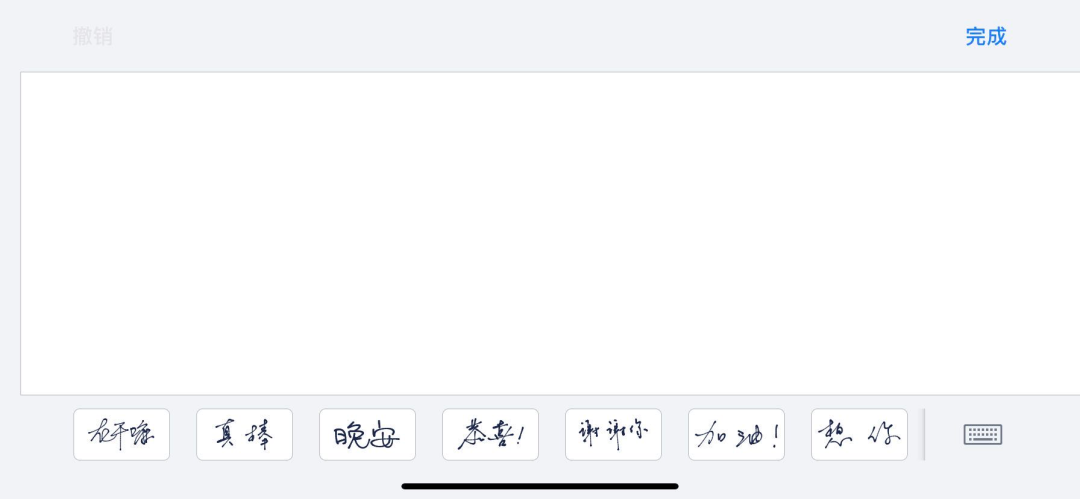
使用手指书写信息即可;
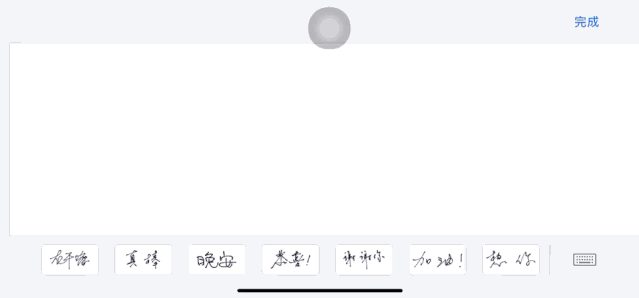
底下这排是「最近输入和预制」,轻按 1 秒钟左右,就可以对其进行编辑;
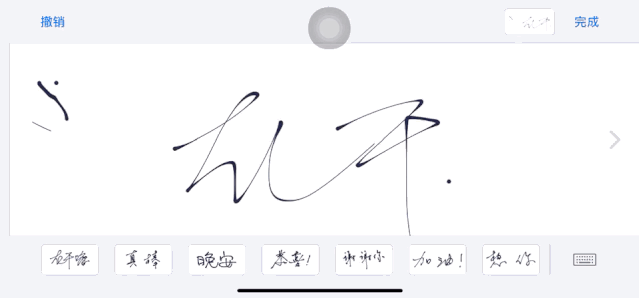
当然如果你写的不满意,也可以点击左上角的「撤销」来重新写;

如果觉得屏幕太小不够写的话,也可以双手按住屏幕,左右滑动调整;
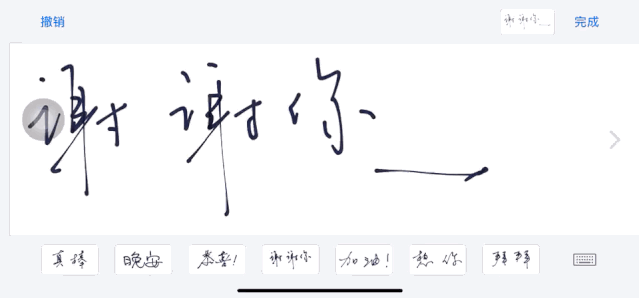
手写完以后,点击右上角「完成」,然后就可以像视频里那样发送啦。
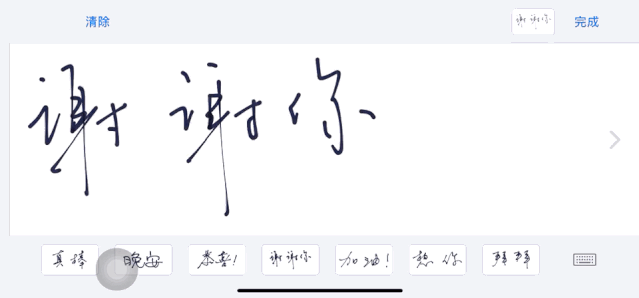
?方法都教你们了,有兴趣的同学赶紧去试试吧~
下期想要什么技巧
评论区聊聊吧

相关资讯
查看更多-

苹果 iOS / iPadOS 18.3 RC 发布, 正式版新年会到!
-

苹果 iOS / iPadOS 18.3 RC 发布:改善 Visual Intelligence 等
-

坚守 17:苹果发布 iPadOS 17.7.4 RC 更新
-

未 MFi 认证配件复活:苹果 iPadOS 18.3 Beta 3 解决充电问题
-

苹果发布 iOS / iPadOS 18.3 和 macOS 15.3 Sequoia 第 2 个公测版,Home 支持扫地机器人
-

苹果 iOS / iPadOS 18.3 开发者预览版 Beta 2 发布
-

苹果 iOS / iPadOS 18.2.1 正式版发布
-
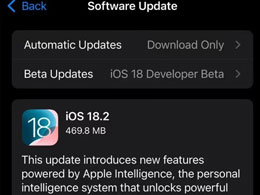
苹果 iOS / iPadOS 18.2 RC 2 发布:改进 Find My 等,扩展 Apple Intelligence 功能
-
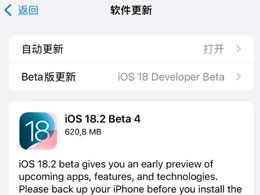
苹果 iOS / iPadOS 18.2 开发者预览版 Beta 4 发布
-
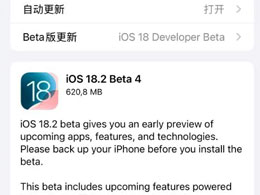
频繁更新,苹果又发布iOS / iPadOS 18.2 Beta 4
最新资讯
查看更多-

- 完美万词王如何设置循环播放 开启循环播放功能流程一览
- 2023-05-31 1714
-

- 剪映如何使用镜像翻转 镜像翻转功能用法详解
- 2023-05-31 2978
-

- 时间规划局如何删除事件 删除记录事件方法介绍
- 2023-05-31 1941
-

- 腾讯会议在哪里取消会议预订 撤回预定会议流程一览
- 2023-05-31 2004
-

- 腾讯会议怎么开启会议字幕 设置会议字幕功能方法介绍
- 2023-05-31 2258
热门应用
查看更多-

- 快听小说 3.2.4
- 新闻阅读 | 83.4 MB
-

- 360漫画破解版全部免费看 1.0.0
- 漫画 | 222.73 MB
-

- 社团学姐在线观看下拉式漫画免费 1.0.0
- 漫画 | 222.73 MB
-

- 樱花漫画免费漫画在线入口页面 1.0.0
- 漫画 | 222.73 MB
-

- 亲子餐厅免费阅读 1.0.0
- 漫画 | 222.73 MB
-
 下载
下载
湘ICP备19005331号-4copyright?2018-2025
guofenkong.com 版权所有
果粉控是专业苹果设备信息查询平台
提供最新的IOS系统固件下载
相关APP应用及游戏下载,绿色无毒,下载速度快。
联系邮箱:guofenkong@163.com